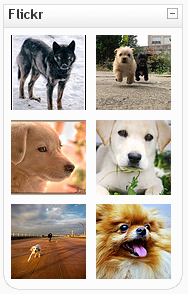Flickr-Block: Unterschied zwischen den Versionen
Aus MoodleDocs
- Blöcke verwalten
- Blockeinstellungen
- Administratorlesezeichen
- Aktivitäten
- Aktivitätsergebnisse
- Aktuelle Termine
- Barrierefreiheit prüfen
- Bearbeitungsstand
- Blogmenü
- Blog-Tags
- Community-Suche
- Eigenes Profil
- Einstellungen
- Favorisierte Kurse
- Feedback
- Flickr
- Globale Suche
- Glossareintrag
- Hauptmenü
- Kalender
- Kommentare
- Kursabschnitte
- Kursbeschreibung
- Kursliste
- Kurs abschließen
- Kursübersicht
- Lernpläne
- Letzte Badges
- Login
- Meine Dateien
- Mentoren
- Navigation
- Netzwerk-Server
- Neue Aktivitäten
- Neue Ankündigungen
- Neue Blogeinträge
- Personen online
- RSS Feeds
- Soziale Aktivitäten
- Suche in Foren
- Tags-Block
- Textblock
- Youtube-Block
- Zeitleiste
- Zuletzt besuchte Kurse
- Zuletzt genutzte Objekte
- Block FAQ
Keine Bearbeitungszusammenfassung |
|||
| Zeile 17: | Zeile 17: | ||
*Klicken Sie auf ''Änderungen speichern''. | *Klicken Sie auf ''Änderungen speichern''. | ||
[[en:Flickr block]] | [[en:Flickr block]] | ||
Version vom 6. August 2012, 08:28 Uhr
Der Flickr-Block erlaubt die Darstellung von Bilddateien, die auf Flickr hochgeladen wurden.
Dieser Block kann nur auf Schlagwortseiten verwendet werden. Dabei muss dieser Block für jede einzelne Schlagwortseite aktiviert werden.
Block hinzufügen
- Schalten Sie die Schlagwortseite, auf der Sie den Block hinzufügen möchten, in den Bearbeitungsmodus.
- Wählen Sie aus dem Auswahl-Menü Block hinzufügen den Block Flickr aus.
Blockeinstellungen
- Schalten Sie die Schlagwortseite in den Bearbeitungsmodus.
- Klicken Sie auf das Bearbeiten-Symbol Datei:edit.gif in der Kopfzeile des Blocks.
- Legen Sie Titel, Anzahl der Fotos, Sortierung und ID der Fotoserie, die Sie anzeigen wollen im Bereich Blockeinstellungen fest.
- Klicken Sie auf Änderungen speichern.